5 个最佳 WooCommerce 产品图像水印插件
已发表: 2022-01-03想要保护您的图像?
没有比使用水印更好的方法了。
但是自己为每张图像加水印是非常乏味和耗时的。
相反,使用这些 WooCommerce 水印插件之一来设计自定义水印并将其自动应用于您的所有产品图像。
使用这些插件,您可以:
- 从文本或图像创建水印
- 将水印添加到任何地方的产品图像中
- 调整水印的颜色和透明度
- 在整个图像上重复水印
如果您要销售数字图像甚至实体印刷品,那么您肯定会想要这些插件之一来保护您的知识产权。
继续阅读以了解哪些插件效果最好。
- WooCommerce 图片水印插件
- 1. YITH WooCommerce 水印
- 2. WooCommerce 水印专业版
- 3. WooCommerce PDF水印
- 4. WooCommerce 产品图片水印
- 5. WP水印图片
- 哪个产品水印插件最好?
WooCommerce 图片水印插件
有很多水印插件可供选择,但我们已将列表缩小到几个。
无论您的确切需求如何,这些插件之一肯定会为您的网站出色地工作。
这是我对最佳 WooCommerce 图像水印插件的首选。
1. YITH WooCommerce 水印
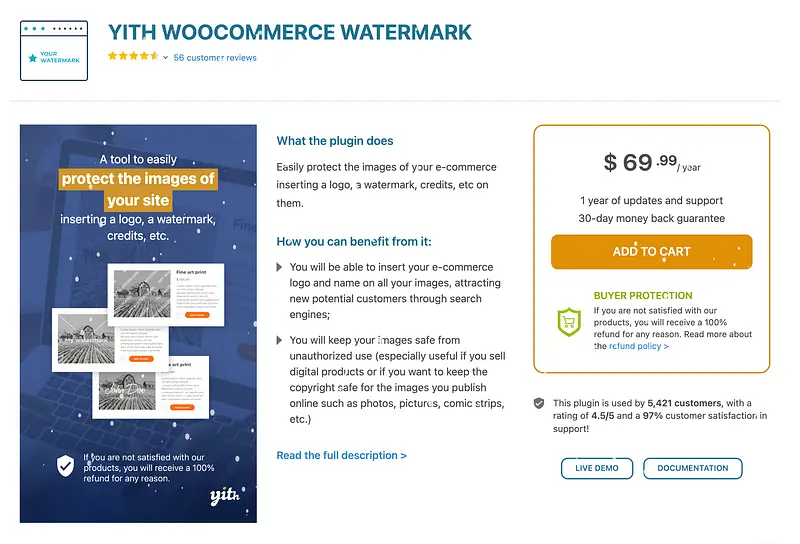
插件说明
YITH WooCommerce Watermark 是为您的产品图片添加水印的完美插件。 它易于配置,并且可以在几分钟内保护您的所有图像免遭盗窃。
使用此插件,您可以选择使用图像或文本创建水印。 您可以上传自定义图像,也可以简单地输入您想要使用的文本。 无论您选择哪个,您都可以选择水印出现的位置。例如,如果您不希望它也妨碍产品的视图,可以将其包含在右下角很多,或者把它放在中间,这样就不会被裁剪掉。 为了获得更好的保护,您可以启用重复功能。 这将在整个产品图像中以某种模式重复水印,使其不可能被删除。
使该插件如此出色的最后一个功能是能够创建多个水印并将它们分配给类别。 只需单击几下,您就可以创建新的水印并将其分配给整个产品类别。 然后,您可以根据需要为每个类别使用不同的水印。
总的来说,YITH WooCommerce Watermark 是一个很棒的插件,作为水印解决方案几乎没有什么可取之处。
了解更多→
2. WooCommerce 水印专业版
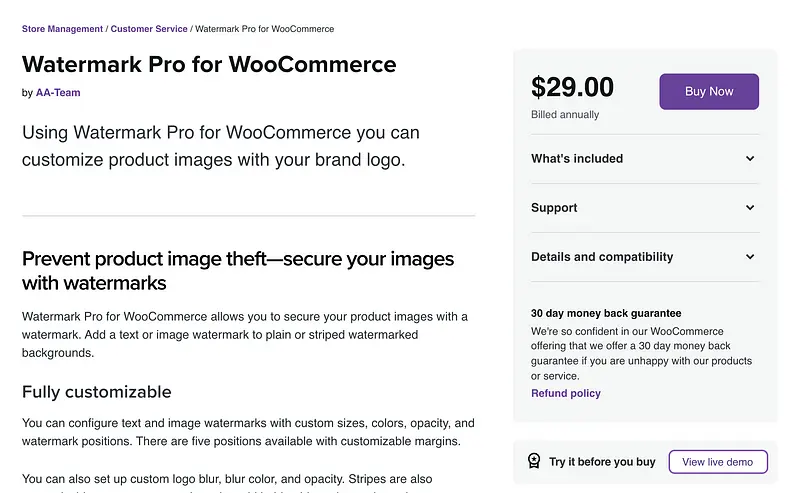
插件说明
WooCommerce 的 Watermark Pro 是一个高度可定制的插件,用于为您的产品图像添加水印。 它因其对水印样式的广泛定制功能而脱颖而出。
使用此插件,您可以输入文字或上传您的徽标来创建水印。 您还可以选择在徽标未填充的空间中自动添加线条,以创建类似“X”的图案。 这类似于当今许多像 iStock 这样的库存图片网站所做的事情。 还有一些选项可以调整徽标大小、调整边距和间距、更改徽标的不透明度,甚至模糊它。

为了保护您的所有图像,您可以使用批量编辑工具快速为所有现有产品图像添加水印。 然后,您可以启用自动水印以自动为您上传的未来图像添加水印。
如果你想完全控制你的水印风格,你不能打败这个可定制的水印插件。
了解更多→
3. WooCommerce PDF水印
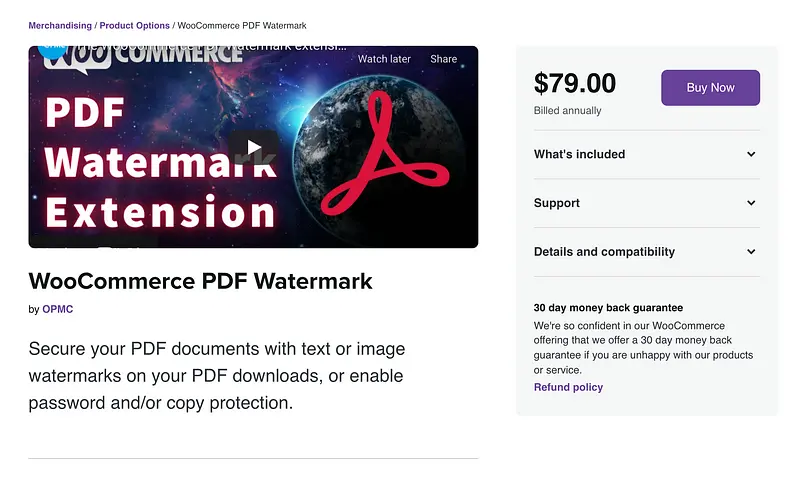
插件说明
如果您需要保护网站上的 PDF,没有比 WooCommerce PDF Watermark 插件更好的解决方案了。
使用此插件,您可以轻松地将自定义水印图像添加到您网站上的每个 PDF。 您可以选择将水印添加到每一页的底部或顶部,并将其限制在 PDF 的第一页或最后一页。
还有一个密码保护 PDF 的选项,因此只有经过授权的访问者才能查看它们。 更好的是,您可以禁用打印,这样就不能轻松地物理打印或下载为可编辑的 PDF。
在决定要保护哪些 PDF 时,您可以全局应用水印或选择单个产品和变体。 这为您提供了很多控制权,因此您可以有选择地在您的网站上为 PDF 添加水印。
了解更多→
4. WooCommerce 产品图片水印
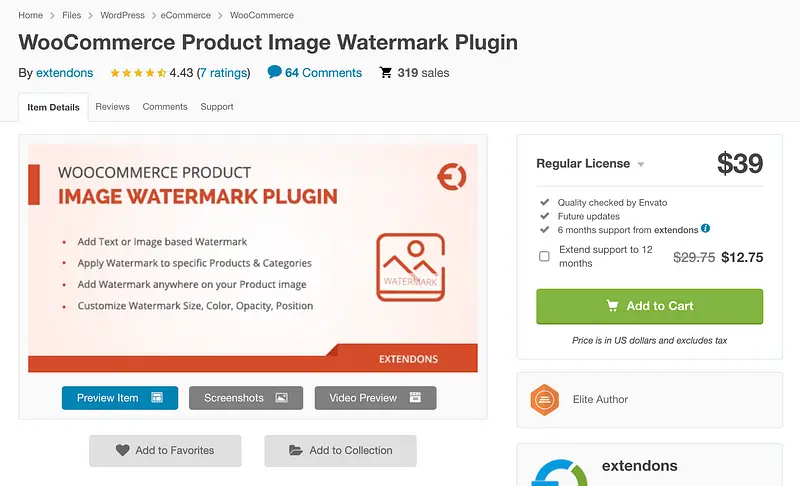
插件说明
WooCommerce 产品图像水印是您网站值得考虑的另一个选项。 它拥有为图像创建和添加自定义水印所需的一切。
从设置菜单中,您可以根据需要创建任意数量的水印。 与此处列出的其他插件一样,您可以输入文本或上传图像以用作水印。 水印应用于商店和类别页面上的产品图像以及主产品页面上的图库图像。 它还包括一些自定义选项,用于调整水印的大小、颜色、不透明度和位置。
虽然它功能强大且实用,但与此处列出的其他插件相比,该插件的选项更少,并且还收到了用户的评论,称它会减慢他们的网站速度。 它不是用水印更新网站上的所有图像,而是在客户访问时将水印应用于图像,从编程的角度来看,这不是最好的设计。
了解更多→
5. WP水印图片
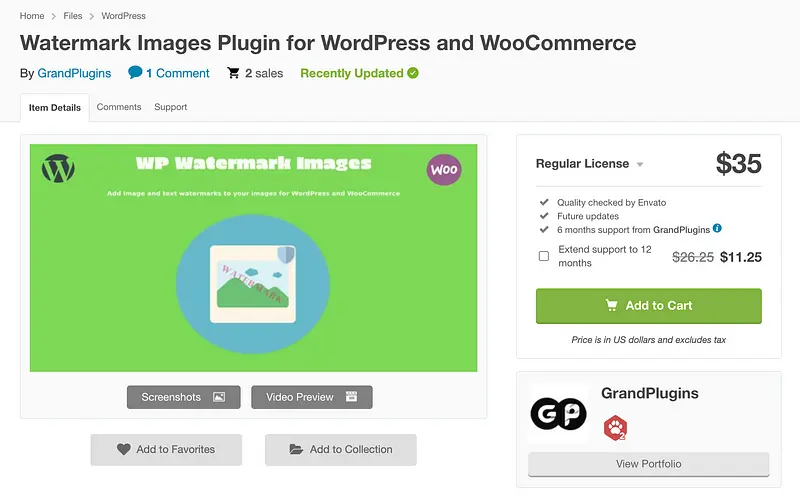
插件说明
WP Watermark Images 还没有收集到很多评论,因为它是上个月刚刚发布的一个非常新的插件。 但是,这并不意味着它不能很好地为您的网站工作。
WP Watermark Images 拥有这里列出的所有插件中最好的水印预览器。 它为您提供了一个大界面,您可以在编辑和更新水印时实时预览水印。 您可以上传图像或输入自定义文本,然后自定义颜色、位置等。 还有一个非常强大的界面,用于选择水印可以应用于哪些图像。 老实说,他们可能做得过火了。 您可能只需要为每张图像添加一个水印。
也许最好的功能之一是能够恢复没有水印的图像。 这可以防止您犯下永久更改图像的错误,并禁止您换出新的水印。
虽然 WP Watermark Images 是一个新插件,但它非常值得考虑作为您网站的完美 WooCommerce 水印插件。
了解更多→
哪个产品水印插件最好?
如果您仍然不确定在您的网站上使用哪个插件,请记住以下提示。
YITH WooCommerce 水印完美融合了简单性和可定制性。 您可以根据需要设置水印的样式,并将其快速应用于您网站上的图像。
如果您想对水印的样式进行大量控制,那么适用于 WooCommerce 的 Watermark Pro 是一个不错的选择。
如果您需要为 PDF 添加水印,WooCommerce PDF 水印是最佳选择。 它功能强大,是唯一可以将水印应用于 PDF 文件的插件。
我希望这些最终提示可以帮助您为您的网站选择完美的 WooCommerce 产品图像水印插件。
谢谢阅读!
